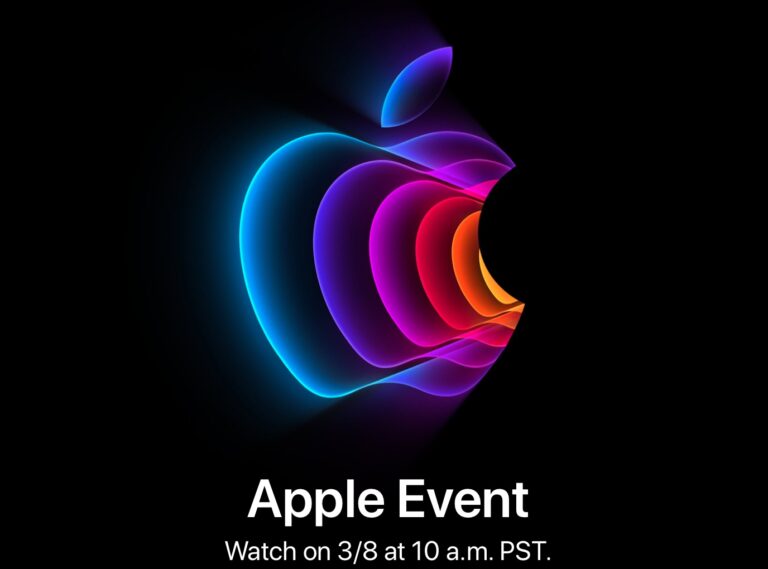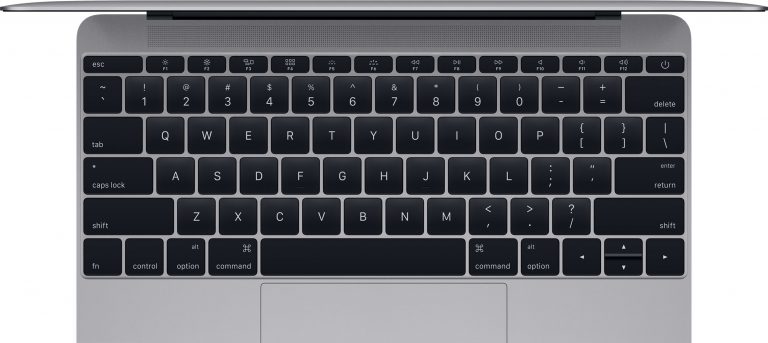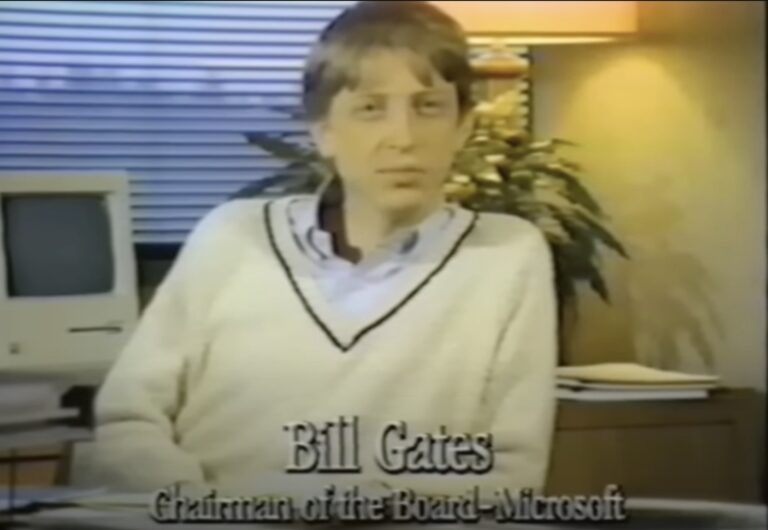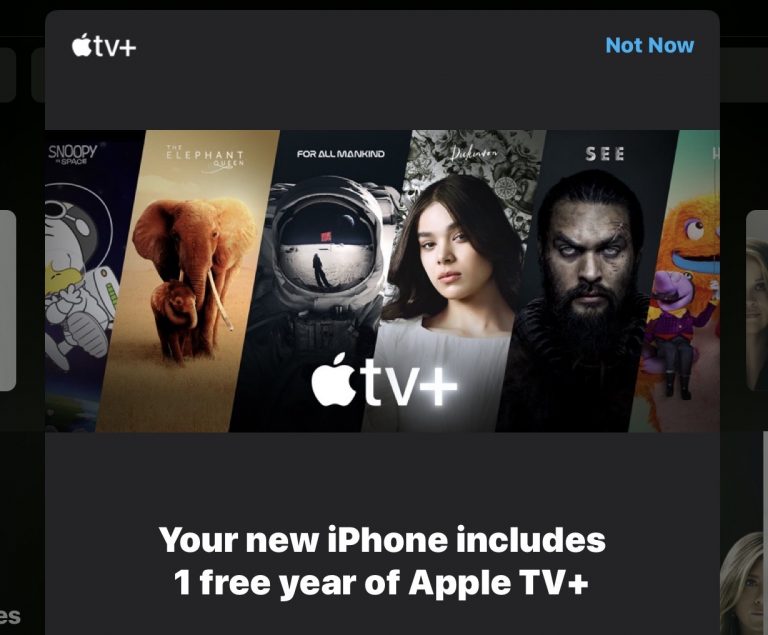Как остановить автоматическое открытие Steam в Mac OS X
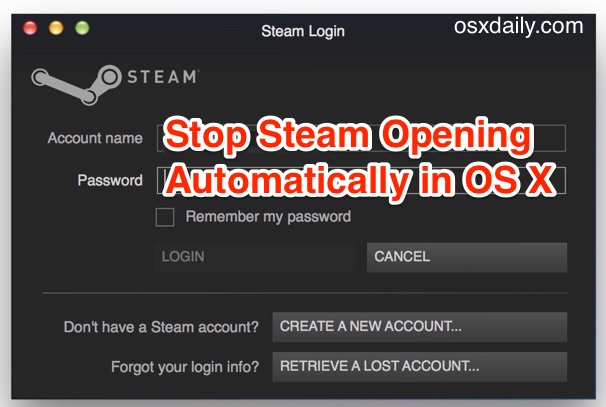
Искусственный интеллект поможет тебе заработать!
Steam предлагает множество отличных игр для пользователей Mac, но если вы случайный геймер, возможно, вам не слишком понравится, что клиент Steam автоматически открывается при входе в систему или запуске Mac OS X. К счастью, если открытие Steam себя беспокоит вы, очень легко остановить это поведение и открывать приложение Steam на Mac только тогда, когда вы хотите.
Программы для Windows, мобильные приложения, игры - ВСЁ БЕСПЛАТНО, в нашем закрытом телеграмм канале - Подписывайтесь:)
Обратите внимание, что у Steam есть опция, скрытая в настройках где-то, чтобы отрегулировать это поведение, но самый простой способ просто остановить запуск Steam в Mac OS X – отключить его на панели системных настроек, что мы и покажем. Вот.
Как запретить Steam открываться на Mac
Самый простой способ предотвратить автоматический запуск приложения Steam – удалить его из списка приложений для входа в систему Mac OS X, это устанавливается на уровне пользователя, то есть, если у вас есть несколько учетных записей пользователей на Mac, вам нужно будет повторить этот же процесс для каждого пользователя на этом Mac.
- Перейдите в меню Apple и выберите «Системные настройки», затем перейдите в «Пользователи и группы».
- Выберите пользователя, который активен в Mac OS, затем выберите вкладку «Элементы входа».
- Выберите «Steam» из этого списка и затем нажмите клавишу «Удалить» на клавиатуре, чтобы удалить Steam из списка автоматического запуска при входе в систему.
- Закройте системные настройки
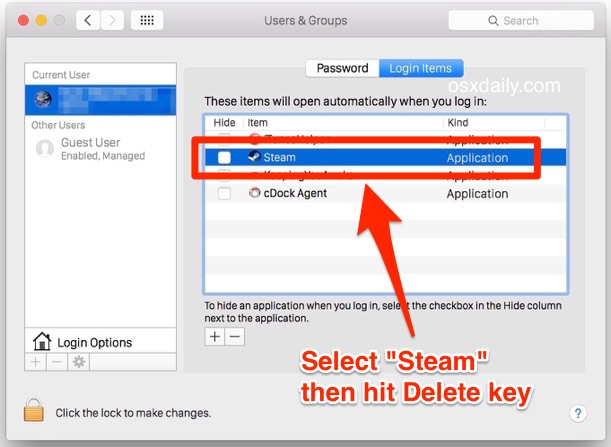
В следующий раз, когда вы войдете в эту учетную запись пользователя или перезагрузите Mac, Steam больше не откроется. Вместо этого, если вы хотите запустить клиент Steam, вам нужно будет открыть его самостоятельно из папки / Applications /, как и любое другое приложение, запускаемое обычным способом.
Многие приложения в Mac OS X пытаются автоматически загружаться таким образом при входе в систему, Skype – еще один распространенный пример приложения с автоматическим запуском, которым можно управлять таким же образом с помощью элементов входа. Некоторые другие приложения также будут пытаться загрузиться, когда устройство подключено, например, открытие приложения «Фото», когда к Mac подключена карта памяти iPhone или камеры. Хотя это может быть полезно, оно также может замедлить воспринимаемое время загрузки Mac, потому что все эти приложения должны запускаться, прежде чем вы сможете использовать ресурсы компьютера, поэтому удаление этих элементов может помочь повысить скорость перезагрузки. или запуск любого Mac. Если вы видите в этом списке много других приложений, особенно те, которые вам действительно не нужно использовать сразу при загрузке, подумайте об их удалении из списка элементов входа в Mac OS X.
Программы для Windows, мобильные приложения, игры - ВСЁ БЕСПЛАТНО, в нашем закрытом телеграмм канале - Подписывайтесь:)